Bij videobewerking draait alles om het aanpassen van elk frame om ervoor te zorgen dat het er perfect uitziet. Hoewel je verschillende elementen nodig hebt om je beeldmateriaal te perfectioneren, is een gemeenschappelijke functie die je misschien uiteindelijk nodig hebt, 'videotools roteren'.
En als je denkt dat videorotatie een gecompliceerde taak is, dan staat je een verrassing te wachten, want vandaag laten we je zien hoe je YouTube-video's in enkele minuten roteert met Typito.
Op Typito kunt u eenvoudig een videoclip of een beeldoverlay in een van deze richtingen draaien:
- Met de klok mee
- Tegen de klok in
Rotatie wordt gedefinieerd als een verandering in de oriëntatie, afhankelijk van deze hoeken:
- 90° rechtsom draaien
- 90° tegen de klok in draaien
- 180° rotatie
- 270° rechtsom draaien
- 270° tegen de klok in draaien
- 360° rotatie
Houd er rekening mee dat het roteren van een video of specifieke frames van een video de grootte ervan niet beïnvloedt of wijzigt.
Aan de andere kant, Rotaties tegen de klok in volg het pad in de tegenovergestelde richting en worden weergegeven door positieve getallen. Zoals de naam al aangeeft, Rotaties met de klok mee volgen het pad van de wijzer van een klok en worden weergegeven door negatieve getallen.
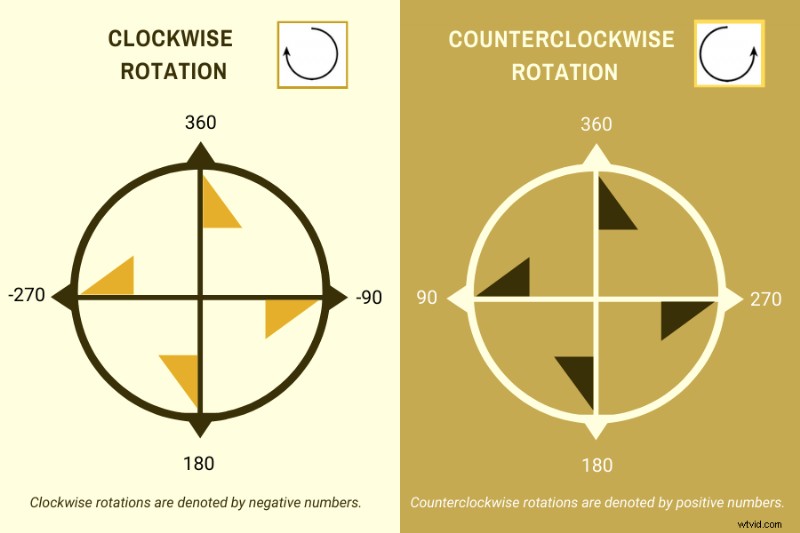
Nu je de hoeken van de rotatietypes hebt begrepen, gaan we aan de slag met het roteren van een YouTube-video op Typito.
Hoe YouTube-video's online te roteren
Of je nu je video links/rechts 90° of 180° wilt draaien of waarschijnlijk in elke willekeurige hoek, het is mogelijk en supergemakkelijk. Interessant is dat je YouTube-video's kunt spiegelen voordat je ze uploadt, nadat ze zijn gedownload, of in een specifieke hoek die je wilt.
Hier leest u hoe u YouTube-video's verticaal of horizontaal kunt roteren met Typito's Rotate-functie.
1. Maak een nieuw project aan
- Het roteren van een YouTube-video of waarschijnlijk elke video is supergemakkelijk met Typito. U hoeft zich niet te registreren of aan te melden (hoewel het slechts een seconde duurt met de single sign-on-klik van Google). Als je dat liever niet doet, ga dan direct aan de slag zonder in te loggen.
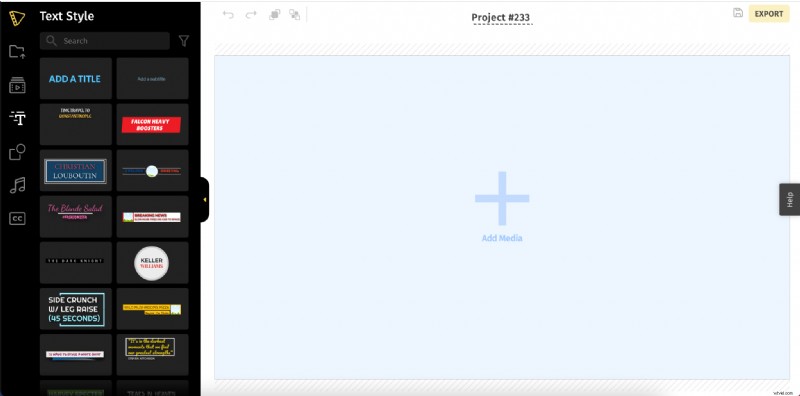
2. Upload uw YouTube-video
- U kunt uw video naar het canvas slepen en neerzetten om deze te uploaden. Of klik op de "+" op het canvas om de video vanuit uw systeembestanden te uploaden.
- Als je meerdere video's hebt, kun je meer media naar je project uploaden vanaf de plank Mijn media in het linkerdeelvenster.
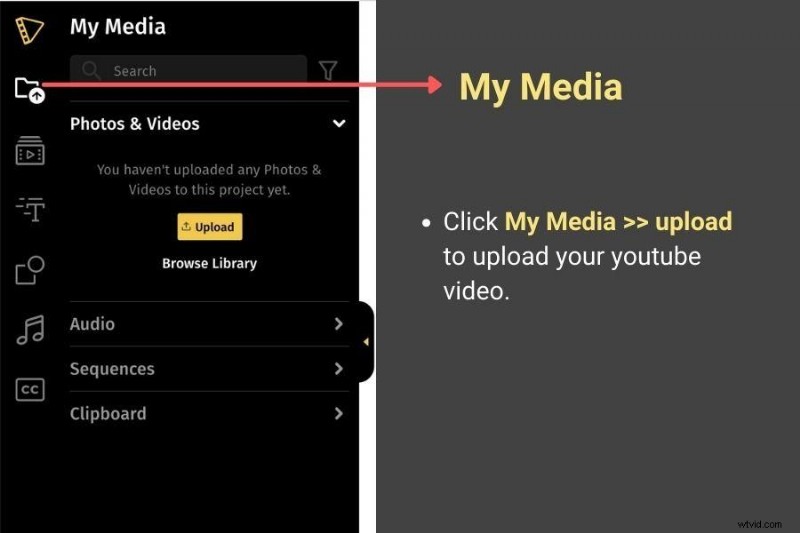
3. Roteer je YouTube-video
- Zodra de video is geüpload, klikt u op de clip op het canvas. Dit opent het onderliggende eigenschappenvenster met twee tabbladen:Opties en Project .
- Onder de Opties tabblad, klik op Roteren .
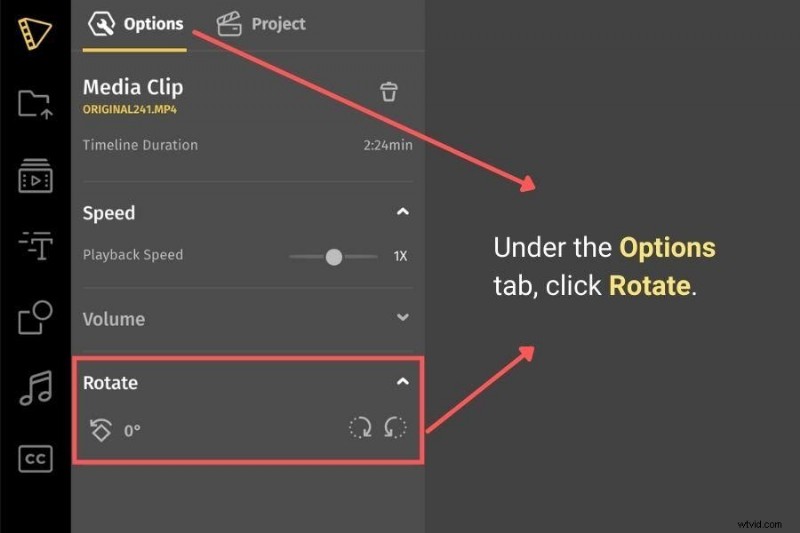
- Kies de specifieke duur op de tijdlijn van waaruit u de video wilt roteren.
Er zijn 3 manieren om je video te roteren:
- 90° naar rechts draaien
- 90° naar links draaien
- Aangepaste rotatiehoek om de rotatie onder een specifieke hoek aan te passen
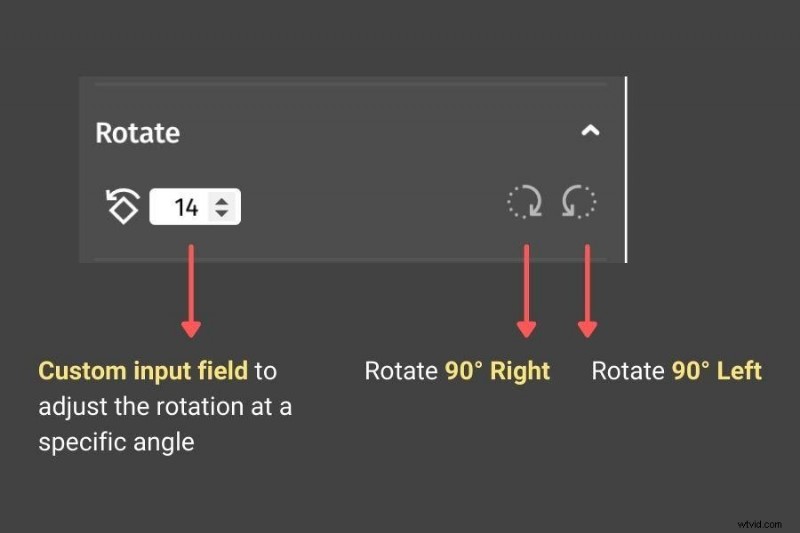
Kies een van de bovenstaande opties om je YouTube-video te roteren.
- Hier ziet u hoe u 180° kunt draaien door tweemaal de optie 90° te draaien.
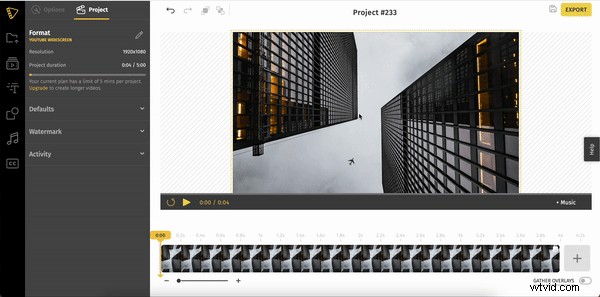
2. Hier leest u hoe u een video roteert door een aangepaste rotatie in het veld in te voeren. Je kunt dit gebruiken om een video 14° of een andere aangepaste specificatie te draaien.
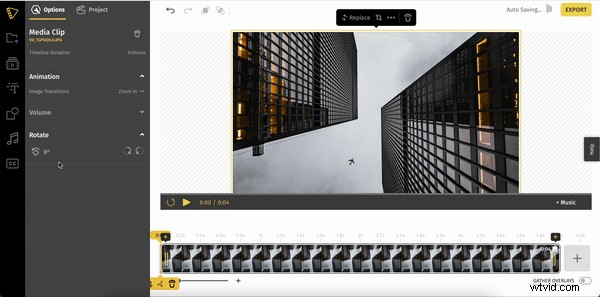
4. Download de gedraaide YouTube-video
- Bekijk een voorbeeld van je video door op afspelen te klikken. Als alles in orde is, hoef je alleen nog maar je gedraaide video te exporteren en te downloaden. Om dit te doen, klikt u in de rechterbovenhoek op Exporteren knop.
- Als je klaar bent, kun je de gedraaide video downloaden naar je apparaat of delen met anderen. Je kunt het zelfs rechtstreeks op je YouTube-kanaal publiceren. Je hebt ook toegang tot een openbare link voor de gemaakte video, die je kunt delen op de belangrijkste socialemediaplatforms.
Eerlijk gezegd is de bovenstaande methode om je YouTube-video te roteren een goed idee en het proberen waard. Met de editor voor slepen en neerzetten van Typito kunt u dit eenvoudig met een paar klikken doen.
Heb je nog vragen over het roteren van je video?
Ja, Typito is niet beperkt tot alleen roterende YouTube-video's. Het kan de oriëntatie van elk videotype of -formaat wijzigen in horizontaal, verticaal of elke gewenste hoek.
Absoluut, u kunt gratis aan de slag zonder dat u zich hoeft aan te melden. Typito's videobewerkingstools maken het gemakkelijk om video's met een paar klikken te roteren. Met de rotatiefunctie kun je staande video's converteren naar liggende video's of vice versa. Als je echter video's met een gratis abonnement bewerkt, krijgen je video's een watermerk met een Typtio-branding. U kunt upgraden om door te gaan met het bewerken van video's zonder watermerk. Lees hier meer over al onze abonnementen.
Natuurlijk. Typito biedt een aangepast invoerveld met pijltoetsen voor verhogen/verlagen om de rotatie aan te passen aan een gewenste hoek of om de exacte graden in te voeren waarnaar u de video wilt draaien.
Ja, je kunt de oriëntatie van een video gratis wijzigen van staand naar liggend of vice versa met Typito. Het enige wat je hoeft te doen is de video uploaden. Selecteer vervolgens de clip op de tijdlijn en pas de oriëntatie aan onder 'Roteren' in het linkerdeelvenster. Draai uw video's naar wens in de gewenste hoek of gebruik de knop 90° rechts/links.
Ja. We weten dat het nodig kan zijn om een video keer op keer te bewerken totdat je de perfectie hebt bereikt en je het gevoel hebt dat het goed genoeg is om het op je kanaal te publiceren.
Elke video die je maakt, kan meerdere bewerkingen ondergaan en daarom vragen we je bij het exporteren van je geroteerde video het e-mailadres in te voeren of het weergaveproces te voltooien met je Google- of Facebook-account. Op deze manier kun je teruggaan naar Typito, de video terug bewerken wanneer je maar wilt en hem opnieuw downloaden.
De beste werkwijze is om je video te roteren voordat je deze naar YouTube uploadt. Dit betekent echter niet dat u het niet kunt rouleren nadat het is gepubliceerd.
- Als je om de een of andere reden je YouTube-video naar je account hebt geüpload en de kopie van het bestand niet bij de hand hebt op je computer of als je probeert deze te bewerken en weer naar je kanaal te uploaden, maak je dan geen zorgen. kan het nog krijgen. Hier leest u hoe u uw eigen video's van uw YouTube-account kunt downloaden.
- Aan de andere kant, als je de YouTube-video's van iemand anders probeert te downloaden, gebruik dan een van deze online downloaders (maar pas op voor de auteursrechten, en zelfs als je dat bent, gebruik het dan niet voor commerciële doeleinden tenzij de uploader toestemming geeft om dit te doen).
Roteer je YouTube-video's of verander de oriëntatie van je YouTube-video's in een paar klikken online met Typito. Roteer video's en deel ze met anderen op social media-feeds zoals Facebook, LinkedIn en zelfs Instagram. Wil je soepele en eenvoudige videobewerking ervaren? Ga naar Typito.
